Jak usunąć oprogramowanie powodujące przekierowania do fireseerch.com?
Wirus MacZnany również jako: Porywacz przeglądarki fireseerch.com
Otrzymaj bezpłatne skanowanie i sprawdź, czy twój komputer jest zainfekowany.
USUŃ TO TERAZAby korzystać z w pełni funkcjonalnego produktu, musisz kupić licencję na Combo Cleaner. Dostępny jest 7-dniowy bezpłatny okres próbny. Combo Cleaner jest własnością i jest zarządzane przez RCS LT, spółkę macierzystą PCRisk.
Jak usunąć porywacza przeglądarki fireseerch.com z Mac?
Czym jest fireseerch.com?
Fireseerch.com to URL (adres) nielegalnej wyszukiwarki. Fałszywe narzędzia do wyszukiwania w sieci zwykle nie mogą samodzielnie zapewnić wyników wyszukiwania i zbierają dane przeglądania sieci przez użytkowników. Wyszukiwarki w tej klasyfikacji są zazwyczaj promowane przez porywacze przeglądarki. To oprogramowanie działa poprzez wprowadzanie modyfikacji w ustawieniach przeglądarki. Porywacze przeglądarki są klasyfikowane jako PUA (potencjalnie niechciane aplikacje) ze względu na podejrzane techniki wykorzystywane do ich dystrybucji. Rozpowszechnianie poprzez fałszywe aktualizacje Adobe Flash Player jest powszechne w przypadku porywaczy przeglądarki i innych PUA. Warto zauważyć, że fałszywe aktualizacje/instalatory są wykorzystywane do rozsyłania nie tylko PUA, ale także malware (np. trojanów, ransomware, górników kryptowaluty etc.).
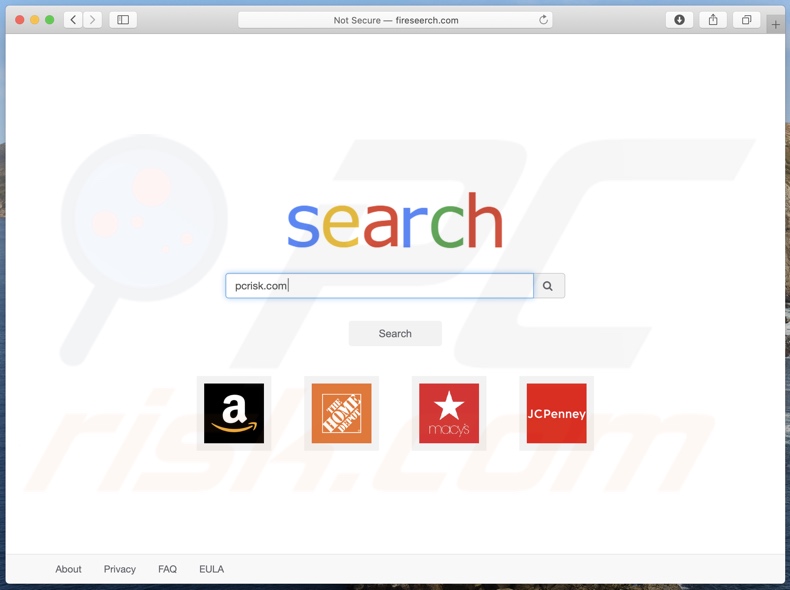
Po udanej infiltracji porywacze przeglądarki zmieniają domyślną wyszukiwarkę przeglądarki, adresy URL nowej karty/okna i strony głównej – na adresy fałszywych wyszukiwarek internetowych. Te pozornie drobne zmiany poważnie wpływają na jakość przeglądania. Aby to rozwinąć, mając zainstalowanego porywacza przeglądarki promującego fireseerch.com, każda otwarta nowa karta/okno przeglądarki i wyszukiwane hasło wpisane w pasku adresu URL przekierowują do fireseerch.com. Nielegalne wyszukiwarki rzadko są w stanie samodzielnie generować wyniki wyszukiwania, więc mają tendencję do przekierowywania (lub powodowania łańcuchów przekierowań kończących się na) do Google, Yahoo, Bing i innych prawdziwych. Nawet jeśli fałszywe wyszukiwarki mogą zapewniać wyniki wyszukiwania – zwykle są one niedokładne i mogą promować podejrzane lub złośliwe witryny.
Co więcej, porywacze przeglądarki mogą zapewnić sobie trwałość, cofając wszelkie zmiany, które użytkownicy próbują wprowadzić w swoich przeglądarkach. Alternatywnie to oprogramowanie może całkowicie ograniczyć lub odmówić dostępu do ustawień przeglądarki. Dlatego przywrócenie porwanej przeglądarki jest niemożliwe bez usunięcia oprogramowania, które na nią wpływa. Co więcej, większość fałszywych wyszukiwarek i porywaczy przeglądarki ma możliwość śledzenia danych. Interesujące informacje obejmują (ale nie ograniczają się do): odwiedzane adresy URL, przeglądane strony internetowe, wyszukiwane zapytania, adresy IP/geolokalizacje oraz dane umożliwiające identyfikację osób. Zarabia się na zebranych danych poprzez ich udostępnianie i/lub sprzedawanie stronom trzecim. Podsumowując, obecność oprogramowania śledzącego dane w przeglądarkach/systemach może powodować poważne problemy z prywatnością, straty finansowe, a nawet kradzież tożsamości. Aby chronić bezpieczeństwo urządzenia i użytkownika, wszystkie podejrzane aplikacje i rozszerzenia/wtyczki przeglądarki muszą zostać usunięte natychmiast po wykryciu.
| Nazwa | Porywacz przeglądarki fireseerch.com |
| Typ zagrożenia | Adware, malware Mac, wirus Mac |
| Objawy | Twój Mac stał się wolniejszy niż normalnie, widzisz niechciane reklamy pop-up, jesteś przekierowywany na podejrzane witryny. |
| Metody dystrybucji | Zwodnicze reklamy pop-up, instalatory bezpłatnego oprogramowania (sprzedaż wiązana), fałszywe instalatory Flash Player, pobrania pliku torrent. |
| Zniszczenie | Śledzenie przeglądania internetu (potencjalne problemy prywatności), wyświetlanie niechcianych reklam, przekierowania na podejrzane witryny, utrata prywatnych informacji. |
| Usuwanie malware (Windows) |
Aby usunąć możliwe infekcje malware, przeskanuj komputer profesjonalnym oprogramowaniem antywirusowym. Nasi analitycy bezpieczeństwa zalecają korzystanie z Combo Cleaner. Pobierz Combo CleanerBezpłatny skaner sprawdza, czy twój komputer jest zainfekowany. Aby korzystać z w pełni funkcjonalnego produktu, musisz kupić licencję na Combo Cleaner. Dostępny jest 7-dniowy bezpłatny okres próbny. Combo Cleaner jest własnością i jest zarządzane przez RCS LT, spółkę macierzystą PCRisk. |
Nielegalne narzędzia do wyszukiwania w sieci wyglądają na autentyczne i mogą również oferować dodatkowe korzyści (np. szybkie wyszukiwanie, łatwy dostęp do określonych baz danych itp.). Searchmarquis.com, searchmy.co, searcher4u.com, i searchfox.me to kilka przykładów takich wyszukiwarek. To samo dotyczy porywaczy przeglądarki (np. ProType, Conf Search, OpticalRatePro, AccessibleSearchEngine itp.), które wydają się legalne i oferują różne „przydatne" funkcje, aby zachęcić użytkowników do pobrania/instalacji. Jednak pomimo tego, jak dobrze mogą brzmieć obiecane funkcje – zazwyczaj nie działają. W rzeczywistości jest to typowe dla praktycznie wszystkich PUA. Jedynym celem niechcianych aplikacji jest generowanie przychodów dla programistów; w związku z tym funkcjonalność i prywatność użytkownika nie mają znaczenia. Zamiast dotrzymywać jakichkolwiek obietnic, PUA mogą przejmować kontrolę nad przeglądarkami, powodować przekierowania, prowadzić natrętne kampanie reklamowe (adware) i zbierać prywatne informacje.
Jak zainstalowano fireseerch.com na moim komputerze?
Niektóre PUA mają „oficjalne" strony z promocjami/pobieraniem, które są często promowane przez oszukańcze/zwodnicze witryny. Jednak te aplikacje są najczęściej pobierane/instalowane wraz z innymi programami. Ta fałszywa marketingowa technika polegająca na dołączaniu niechcianych lub złośliwych dodatków do zwykłego oprogramowania nazywana jest "sprzedażą wiązaną". Te dodatki są zwykle pomijane lub ukryte w "Niestandardowych"/"Zaawansowanych" ustawieniach pobierania/instalacji. W związku z tym przyspieszanie procesów pobierania/instalacji (np. ignorowanie warunków, pomijanie kroków, używanie „Łatwych"/„Ekspresowych" itp. ustawień) zwiększa ryzyko niezamierzonego wpuszczenia do systemu dołączonych programów. Natrętne reklamy są również wykorzystywane do rozsyłania PUA. Po kliknięciu, reklamy te mogą uruchamiać skrypty, aby potajemnie je pobrać/zainstalować.
Jak uniknąć instalacji potencjalnie niechcianych aplikacji?
Zdecydowanie zaleca się sprawdzenie oprogramowania przed jego pobraniem/instalacją i/lub zakupem. Ponadto, wszystkie pliki do pobrania muszą pochodzić z oficjalnych i wiarygodnych źródeł. Podejrzane kanały pobierania, np. nieoficjalne i bezpłatne witryny do hostingu plików, sieci udostępniania peer-to-peer i inne zewnętrzne programy do pobierania mogą oferować dołączone i szkodliwe produkty. Zaleca się, aby podczas pobierania/instalowania zapoznać się z warunkami, sprawdzić wszystkie możliwe opcje, skorzystać z „Niestandardowych/Zaawansowanych" ustawień i zrezygnować z dodatkowych aplikacji, narzędzi, funkcji itd. Równie ważne jest zachowanie ostrożności podczas przeglądania. Natrętne reklamy wydają się uzasadnione i nieszkodliwe; jednak przekierowują do niewiarygodnych i podejrzanych witryn (np. z hazardem, pornografią, randkami dla dorosłych itp.). W przypadku napotkania reklam i/lub przekierowań tego typu, system musi zostać przejrzany, a wszystkie podejrzane aplikacje oraz rozszerzenia/wtyczki przeglądarki muszą zostać z niego bezzwłocznie usunięte. Jeśli twój komputer jest już zainfekowany porywaczami przeglądarki, zalecamy przeprowadzenie skanowania za pomocą Combo Cleaner Antivirus dla Windows, aby automatycznie je usunąć.
Zwodniczy instalator używany do dystrybucji porywacza przeglądarki promującego fireseerch.com:
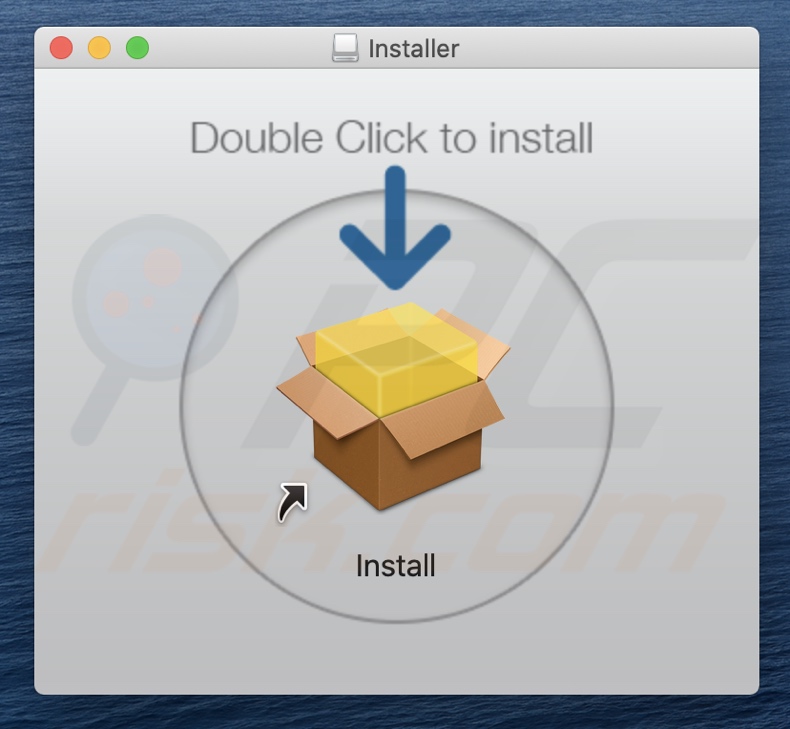
Zwodnicza witryna promująca porywacza przeglądarki promująca fireseerch.com:
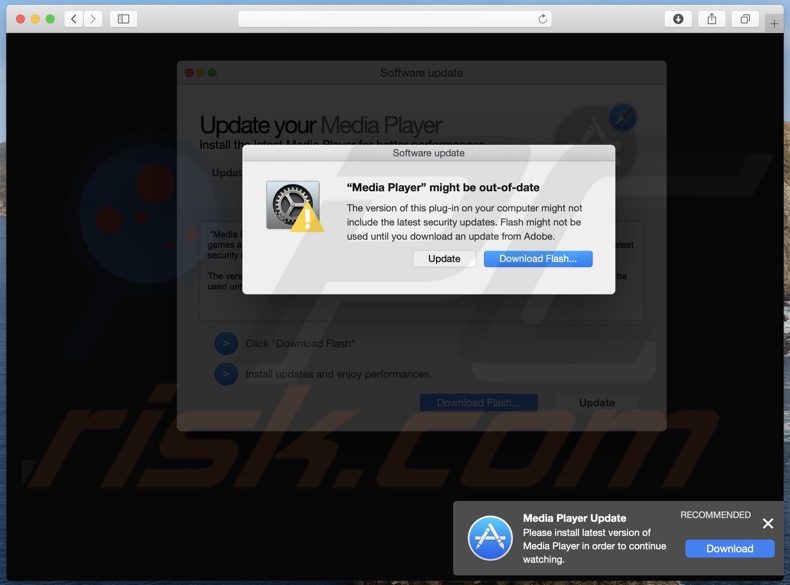
Natychmiastowe automatyczne usunięcie malware:
Ręczne usuwanie zagrożenia może być długim i skomplikowanym procesem, który wymaga zaawansowanych umiejętności obsługi komputera. Combo Cleaner to profesjonalne narzędzie do automatycznego usuwania malware, które jest zalecane do pozbycia się złośliwego oprogramowania. Pobierz je, klikając poniższy przycisk:
POBIERZ Combo CleanerPobierając jakiekolwiek oprogramowanie wyszczególnione na tej stronie zgadzasz się z naszą Polityką prywatności oraz Regulaminem. Aby korzystać z w pełni funkcjonalnego produktu, musisz kupić licencję na Combo Cleaner. Dostępny jest 7-dniowy bezpłatny okres próbny. Combo Cleaner jest własnością i jest zarządzane przez RCS LT, spółkę macierzystą PCRisk.
Szybkie menu:
- Czym jest fireseerch.com?
- KROK 1. Usuwanie plików i folderów powiązanych z fireseerch.com z OSX.
- KROK 2. Usuwanie przekierowania fireseerch.com z Safari.
- KROK 3. Usuwanie porywacza przeglądarki fireseerch.com z Google Chrome.
- KROK 4. Usuwanie strony domowej i domyślnej wyszukiwarki fireseerch.com z Mozilla Firefox.
Film pokazujący, jak usunąć adware i porywaczy przeglądarki z komputera Mac:
Usuwanie przekierowania fireseerch.com:
Usuwanie potencjalnie niechcianych aplikacji powiązanych z fireseerch.com z twojego folderu "Aplikacje":

Kliknij ikonę Finder. W oknie Finder wybierz "Aplikacje". W folderze aplikacji poszukaj "MPlayerX", "NicePlayer" lub innych podejrzanych aplikacji i przenieś je do Kosza. Po usunięciu potencjalnie niechcianych aplikacji, które powodują reklamy internetowe, przeskanuj swój Mac pod kątem wszelkich pozostałych niepożądanych składników.
POBIERZ narzędzie do usuwania złośliwego oprogramowania
Combo Cleaner sprawdza, czy twój komputer został zainfekowany. Aby korzystać z w pełni funkcjonalnego produktu, musisz kupić licencję na Combo Cleaner. Dostępny jest 7-dniowy bezpłatny okres próbny. Combo Cleaner jest własnością i jest zarządzane przez RCS LT, spółkę macierzystą PCRisk.
Usuwanie plików i folderów powiązanych z porywacz przeglądarki fireseerch.com:

Kliknij ikonę Finder na pasku menu, wybierz Idź i kliknij Idź do Folderu...
 Poszukaj plików wygenerowanych przez adware w folderze /Library/LaunchAgents:
Poszukaj plików wygenerowanych przez adware w folderze /Library/LaunchAgents:

W pasku Przejdź do Folderu... wpisz: /Library/LaunchAgents
 W folderze "LaunchAgents" poszukaj wszelkich ostatnio dodanych i podejrzanych plików oraz przenieś je do Kosza. Przykłady plików wygenerowanych przez adware - "installmac.AppRemoval.plist", "myppes.download.plist", "mykotlerino.ltvbit.plist", "kuklorest.update.plist" itd. Adware powszechnie instaluje wiele plików z tym samym rozszerzeniem.
W folderze "LaunchAgents" poszukaj wszelkich ostatnio dodanych i podejrzanych plików oraz przenieś je do Kosza. Przykłady plików wygenerowanych przez adware - "installmac.AppRemoval.plist", "myppes.download.plist", "mykotlerino.ltvbit.plist", "kuklorest.update.plist" itd. Adware powszechnie instaluje wiele plików z tym samym rozszerzeniem.
 Poszukaj plików wygenerowanych przez adware w folderze /Library/Application Support:
Poszukaj plików wygenerowanych przez adware w folderze /Library/Application Support:

W pasku Przejdź do Folderu... i wpisz: /Library/Application Support
 W folderze "Application Support" sprawdź wszelkie ostatnio dodane i podejrzane foldery. Przykładowo "MplayerX" lub "NicePlayer" oraz przenieś te foldery do Kosza.
W folderze "Application Support" sprawdź wszelkie ostatnio dodane i podejrzane foldery. Przykładowo "MplayerX" lub "NicePlayer" oraz przenieś te foldery do Kosza.
 Poszukaj plików wygenerowanych przez adware w folderze ~/Library/LaunchAgents:
Poszukaj plików wygenerowanych przez adware w folderze ~/Library/LaunchAgents:

W pasku Przejdź do Folderu... i wpisz: ~/Library/LaunchAgents

W folderze "LaunchAgents" poszukaj wszelkich ostatnio dodanych i podejrzanych plików oraz przenieś je do Kosza. Przykłady plików wygenerowanych przez adware - "installmac.AppRemoval.plist", "myppes.download.plist", "mykotlerino.ltvbit.plist", "kuklorest.update.plist itp. Adware powszechnie instaluje szereg plików z tym samym rozszerzeniem.
 Poszukaj plików wygenerowanych przez adware w folderze /Library/LaunchDaemons:
Poszukaj plików wygenerowanych przez adware w folderze /Library/LaunchDaemons:
 W pasku Przejdź do Folderu... i wpisz: /Library/LaunchDaemons
W pasku Przejdź do Folderu... i wpisz: /Library/LaunchDaemons
 W folderze "LaunchDaemons" poszukaj wszelkich podejrzanych plików. Przykładowo: "com.aoudad.net-preferences.plist", "com.myppes.net-preferences.plist", "com.kuklorest.net-preferences.plist", "com.avickUpd.plist" itp. oraz przenieś je do Kosza.
W folderze "LaunchDaemons" poszukaj wszelkich podejrzanych plików. Przykładowo: "com.aoudad.net-preferences.plist", "com.myppes.net-preferences.plist", "com.kuklorest.net-preferences.plist", "com.avickUpd.plist" itp. oraz przenieś je do Kosza.
 Przeskanuj swój Mac za pomocą Combo Cleaner:
Przeskanuj swój Mac za pomocą Combo Cleaner:
Jeśli wykonałeś wszystkie kroki we właściwej kolejności, twój Mac powinien być wolny od infekcji. Aby mieć pewność, że twój system nie jest zainfekowany, uruchom skanowanie przy użyciu programu Combo Cleaner Antivirus. Pobierz GO TUTAJ. Po pobraniu pliku kliknij dwukrotnie instalator combocleaner.dmg, w otwartym oknie przeciągnij i upuść ikonę Combo Cleaner na górze ikony aplikacji. Teraz otwórz starter i kliknij ikonę Combo Cleaner. Poczekaj, aż Combo Cleaner zaktualizuje bazę definicji wirusów i kliknij przycisk "Start Combo Scan" (Uruchom skanowanie Combo).

Combo Cleaner skanuje twój komputer Mac w poszukiwaniu infekcji malware. Jeśli skanowanie antywirusowe wyświetla "nie znaleziono żadnych zagrożeń" - oznacza to, że możesz kontynuować korzystanie z przewodnika usuwania. W przeciwnym razie, przed kontynuowaniem zaleca się usunięcie wszystkich wykrytych infekcji.

Po usunięciu plików i folderów wygenerowanych przez adware, kontynuuj w celu usunięcia złośliwych rozszerzeń ze swoich przeglądarek internetowych.
Usuwanie strony domowej i domyślnej wyszukiwarki porywacz przeglądarki fireseerch.com z przeglądarek internetowych:
 Usuwanie złośliwych rozszerzeń z Safari:
Usuwanie złośliwych rozszerzeń z Safari:
Usuwanie rozszerzeń powiązanych z porywacz przeglądarki fireseerch.com z Safari:

Otwórz przeglądarkę Safari. Z paska menu wybierz "Safari" i kliknij "Preferencje...".

W oknie preferencji wybierz "Rozszerzenia" i poszukaj wszelkich ostatnio zainstalowanych oraz podejrzanych rozszerzeń. Po ich znalezieniu kliknij przycisk "Odinstaluj" obok każdego z nich. Pamiętaj, że możesz bezpiecznie odinstalować wszystkie rozszerzenia ze swojej przeglądarki Safari – żadne z nich nie jest istotne dla jej normalnego funkcjonowania.
Zmiana twojej strony domowej:

W oknie "Preferencje" wybierz zakładkę "Ogólne". Aby ustawić URL swojej preferowanej strony domowej (na przykład: www.google.com) wpisz go w polu Strony domowej. Możesz również kliknąć przycisk "Ustaw obecną stronę", jeśli chcesz ustawić obecnie odwiedzaną stronę jako swoją stronę domową.
Zmiana twojej domyślnej wyszukiwarki:

W oknie "Preferencje" wybierz zakładkę "Szukaj". Tutaj znajdziesz rozwijane menu nazwane "Wyszukiwarka:" po prostu wybierz swoją preferowaną wyszukiwarkę z rozwijanej listy.
- Jeśli w dalszym ciągu masz problemy z niechcianymi przekierowaniami przeglądarki oraz niechcianymi reklamami - Przywróć Safari.
 Usuwanie złośliwych wtyczek z Mozilla Firefox:
Usuwanie złośliwych wtyczek z Mozilla Firefox:
Usuwanie dodatków powiązanych z porywacz przeglądarki fireseerch.com z Mozilla Firefox:

Otwórz przeglądarkę Mozilla Firefox. W prawym górnym rogu ekranu kliknij przycisk "Otwórz Menu" (trzy linie poziome). W otwartym menu wybierz "Dodatki".

Wybierz zakładkę "Rozszerzenia" i poszukaj ostatnio zainstalowanych oraz podejrzanych dodatków. Po znalezieniu kliknij przycisk "Usuń" obok każdego z nich. Zauważ, że możesz bezpiecznie odinstalować wszystkie rozszerzenia z przeglądarki Mozilla Firefox – żadne z nich nie ma znaczącego wpływu na jej normalne działanie.
Zmiana twojej strony domowej:

Aby zmienić swoją stronę domową kliknij przycisk "Otwórz Menu" (trzy linie poziome) i wybierz "Preferencje" z rozwijanego menu. Aby ustawić twoją stronę domową, wpisz URL preferowanej strony (przykładowo: www.google.com) w polu Strona domowa.
Zmiana domyślnej wyszukiwarki:

W pasku adresu URL wpisz "about:config" i kliknij przycisk "Będę ostrożny, obiecuję!".

W polu „Szukaj:" wpisz nazwę porywacza przeglądarki. Kliknij prawym przyciskiem znalezione preferencje oraz kliknij "Przywróć" z rozwijanego menu.
- Jeśli nadal doświadczasz problemów z przekierowaniami przeglądarki oraz niechcianymi reklamami - Przywróć Mozilla Firefox.
 Usuwanie złośliwych rozszerzeń z Google Chrome:
Usuwanie złośliwych rozszerzeń z Google Chrome:
Usuwanie dodatków powiązanych z porywacz przeglądarki fireseerch.com z Google Chrome:

Otwórz Google Chrome i kliknij przycisk "Menu Chrome" (trzy linie poziome) zlokalizowany w prawym górnym rogu okna przeglądarki. Z rozwijanego menu wybierz "Więcej narzędzi" oraz wybierz "Rozszerzenia".

W oknie "Rozszerzenia" poszukaj wszelkich ostatnio zainstalowanych i podejrzanych dodatków. Po znalezieniu kliknij przycisk "Kosz" obok każdego z nich. Zauważ, że możesz bezpiecznie odinstalować wszystkie rozszerzenia z przeglądarki Google Chrome – żadne z nich nie ma znaczącego wpływu na jej normalne działanie.
Zmiana twojej strony domowej:

Kliknij przycisk "Menu Chrome" (trzy linie poziome) i wybierz "Ustawienia". W sekcji "Podczas uruchamiania" kliknij link "Ustaw strony" obok opcji "Otwórz konkretną stronę lub zestaw stron". Usuń URL porywacza przeglądarki (na przykład trovi.com) i wprowadź URL swojej preferowanej strony (na przykład, google.com).
Zmiana twojej domyślnej wyszukiwarki:

Kliknij przycisk "Menu Chrome" (trzy linie poziome) i wybierz "Ustawienia". W sekcji "Szukaj" kliknij przycisk "Zarządzaj wyszukiwarkami...". W otwartym oknie usuń niechcianą wyszukiwarkę klikając znajdujący się obok niej przycisk "X". Wybierz swoją preferowaną wyszukiwarkę z listy i kliknij znajdujący się obok niej przycisk "Ustaw jako domyślną".
- Jeśli nadal doświadczasz problemów z przekierowaniami przeglądarki oraz niechcianymi reklamami - Przywróć Google Chrome.
Udostępnij:

Tomas Meskauskas
Ekspert ds. bezpieczeństwa, profesjonalny analityk złośliwego oprogramowania
Jestem pasjonatem bezpieczeństwa komputerowego i technologii. Posiadam ponad 10-letnie doświadczenie w różnych firmach zajmujących się rozwiązywaniem problemów technicznych i bezpieczeństwem Internetu. Od 2010 roku pracuję jako autor i redaktor Pcrisk. Śledź mnie na Twitter i LinkedIn, aby być na bieżąco z najnowszymi zagrożeniami bezpieczeństwa online.
Portal bezpieczeństwa PCrisk jest prowadzony przez firmę RCS LT.
Połączone siły badaczy bezpieczeństwa pomagają edukować użytkowników komputerów na temat najnowszych zagrożeń bezpieczeństwa w Internecie. Więcej informacji o firmie RCS LT.
Nasze poradniki usuwania malware są bezpłatne. Jednak, jeśli chciałbyś nas wspomóc, prosimy o przesłanie nam dotacji.
Przekaż darowiznęPortal bezpieczeństwa PCrisk jest prowadzony przez firmę RCS LT.
Połączone siły badaczy bezpieczeństwa pomagają edukować użytkowników komputerów na temat najnowszych zagrożeń bezpieczeństwa w Internecie. Więcej informacji o firmie RCS LT.
Nasze poradniki usuwania malware są bezpłatne. Jednak, jeśli chciałbyś nas wspomóc, prosimy o przesłanie nam dotacji.
Przekaż darowiznę
▼ Pokaż dyskusję